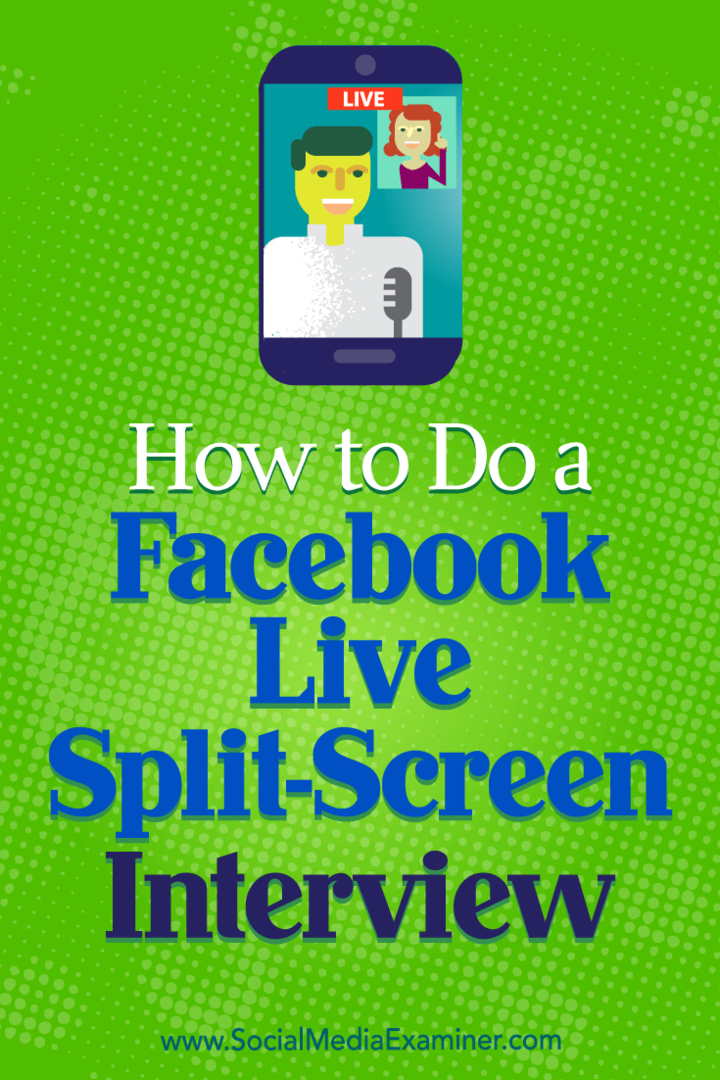Hvordan lage et Facebook Live delt skjermintervju: Social Media Examiner
Facebook Live Facebook Video Facebook / / September 25, 2020
 Vil du intervjue gjester på Facebook Live-showet ditt?
Vil du intervjue gjester på Facebook Live-showet ditt?
Leter du etter et verktøy som lar deg bringe en ekstern gjest inn i Facebook Live-videoen din?
I denne artikkelen vil du oppdag hvordan du sender et Facebook Live-intervju med delt skjerm.
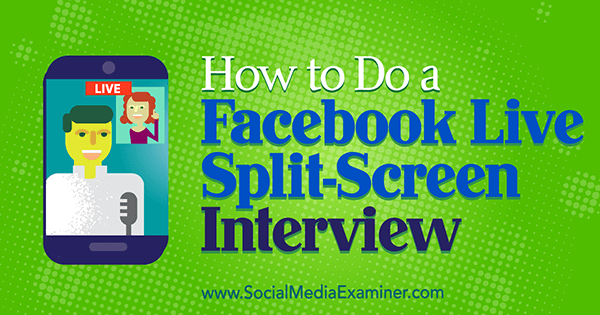
Hvorfor lage et Facebook Live Interview Show?
Når videoen din er live, kan du engasjere publikum, noe som gjør livevideo til en flott måte å markedsføre virksomheten din på sosiale medier. Et Facebook Live-intervju lar deg dra nytte av live video-trenden mens du tilbyr interessant innhold til dine Facebook-følgere.
Si for eksempel at du er en landskapsarkitekt som intervjuer en arborist om viktigheten av trepleie. Arboristen kunne bli med fra kontoret sitt. På samme måte kan showet ditt vert eksperter eller ansatte som svarer på vanlige spørsmålog tilby forskjellige perspektiver på hvert spørsmål.
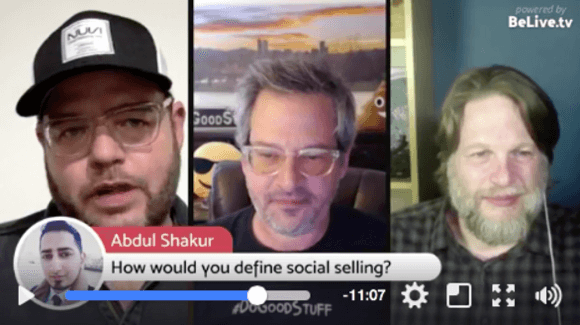
BeLive tilbyr en måte å kjøre et polert intervju med delt skjerm på Facebook Live via skrivebordet. Du kan teste det ut med en gratis 14-dagers prøveversjon. Etter det må du oppgradere til standardavtalen ($ 20 / måned) for å få delt skjermfunksjonalitet.
# 1: Planlegg ditt live show
Først må du registrere deg for en BeLive-konto via din nettleser. Du kan enten logge på Facebook-kontoen din eller opprette en ny konto.
Etter at du har logget på, er du klar til å sette opp live showet ditt. Klikk på Kom i gang på BeLives hjemmeside.
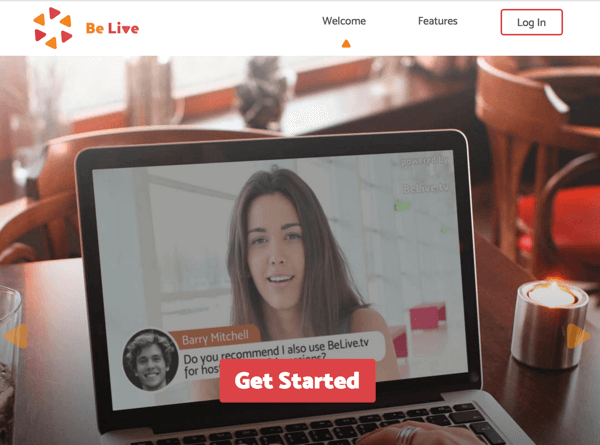
Deretter ser du Host a Broadcast-skjermen, der du setter opp det grunnleggende for ditt live intervju-show. Øverst på skjermen, velg Intervju for kringkastingsmodus.
I teksten du vil dele med kringkastingsboksen, skriv inn en overbevisende tittel for showet ditt slik at folk vil være interessert i å se. Denne tittelen kan også formidle hva showet ditt handler om. I feltet Din e-post, skriv inn e-postadressen der du vil motta varsler og lenken for å gå live.
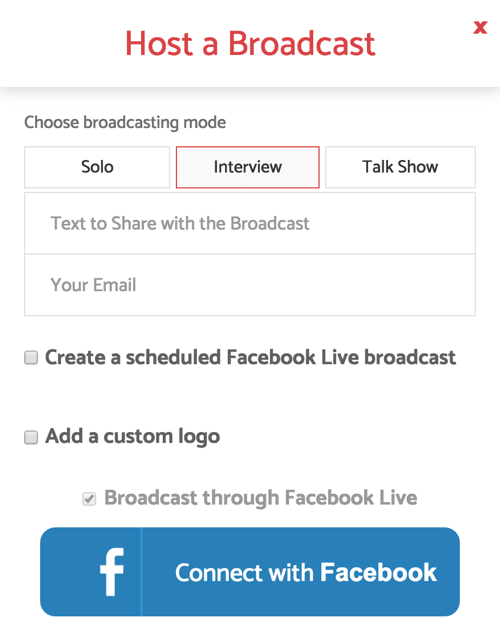
For å planlegge Facebook Live-showet ditt for en fremtidig dato, merker av i avmerkingsboksen som sier Opprett en planlagt Facebook Live Broadcast. Hvis du planlegger å arrangere showet ditt ukentlig, er det best å planlegge showet ditt på forhånd, slik at du kan markedsføre showet til dine følgere. Når du har valgt avkrysningsruten, ser du planleggingsalternativer.
Inkluder en dato og tid for sendingen din, som kreves. Du kan også klikk Velg for å legge til et forsidebilde til innlegget ditt, selv om dette ikke er et krav.
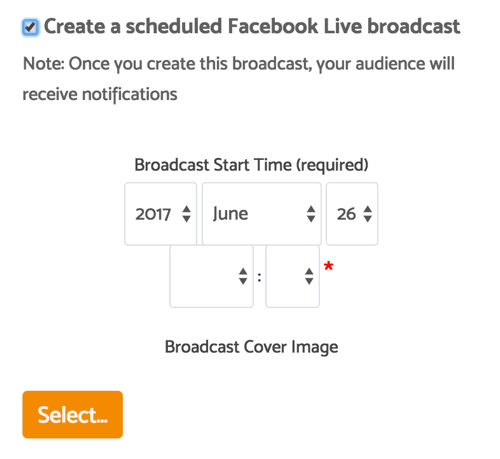
Hvis du vil legge til logoen din, merker av for Legg til en tilpasset logo og last opp et bilde som passeranbefalt format (en PNG-fil som er 150 x 150 piksler). Første gang du setter opp en direktesending, må du også koble BeLive med Facebook-kontoen din.
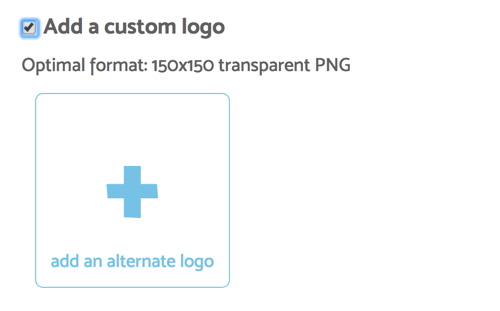
Etter at BeLive-kontoen din er koblet til Facebook, vil den forbli tilkoblet, og du kan velg om du vil legge ut direktesendingen til din personlige tidslinje, en side eller gruppe du administrerer, eller et kommende arrangement. Eller test tjenesten uten å legge ut til siden din, som er et flott alternativ hvis du ikke er klar til å dele med verden og vil eksperimentere med tjenesten.
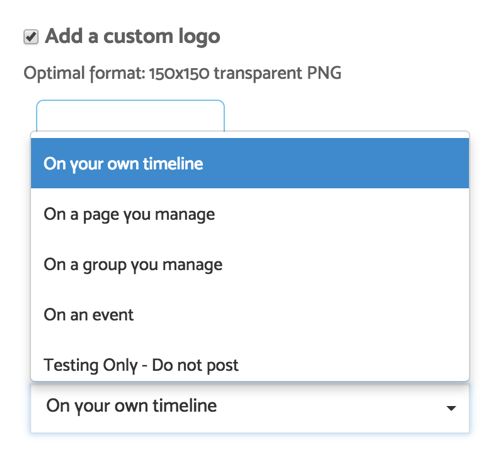
Å legge ut videoen din på en begivenhetsside er en fin måte å fremme et kommende arrangement. Intervju dine gjester, sponsorer og deltakere om hvorfor de valgte å være en del av arrangementet ditt og hva de gleder seg til på arrangementet.
Få YouTube Marketing Marketing - Online!

Vil du forbedre ditt engasjement og salg med YouTube? Bli med på den største og beste samlingen av YouTube-markedsføringseksperter når de deler sine velprøvde strategier. Du får trinnvis direktesendt instruksjon fokusert på YouTube-strategi, videooppretting og YouTube-annonser. Bli YouTube-markedsføringshelten for din bedrift og kunder når du implementerer strategier som gir dokumenterte resultater. Dette er et direkte online treningsarrangement fra vennene dine på Social Media Examiner.
KLIKK HER FOR DETALJER - SALG SLUTTER 22. SEPTEMBER!Etter at du har planlagt ditt direkte ansikt til ansikt-intervju, klikk på Opprett kringkasting. Det er også viktig å administrer den planlagte sendingen din via BeLive-plattformen og ignorere eventuelle varsler du mottar for å forhåndsvise live-arrangementet ditt. Ett minutt før showet ditt starter, varsler Facebook seerne dine.
Facebook krever at du gjør det starte sendingen som planlagt innen 10 minutter etter starttid. Hvis du ikke kan starte innen ti minutter, blir kringkastingen og alle seerkommentarer slettet.
# 2: Forbered utstyret og agendaen før liveintervjuet ditt
Før intervjuet ditt begynner, logg deg på BeLive Desktop via Chrome-nettleseren eller ved å klikke på lenken i e-posten du mottok etter planlegging av ditt live show. Live show-grensesnittet lar deg sette opp kameraer og agenda før showet begynner.
For å koble til skrivebordskameraet ditt, klikk på Koble til kamera-knappen og live forhåndsvisning av kameraet ditt vises. Del lenken du ser med gjesten din slik at de kan bli med også. Når dere begge er koblet sammen, må dere sørge for at dere test lyden din. Hvis du har problemer, klikker du på ikonet nederst til venstre for å åpne en backchannel-chat med gjesten din.
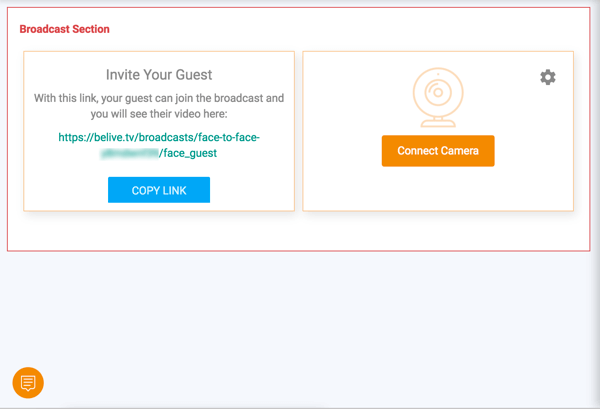
Før showet ditt begynner, kan du også lage en agenda for liveintervjuet. Når showet ditt beveger seg, klikk på Vis-knappen ved siden av hvert agenda-element til vise den på skjermen. En agenda er en fin måte å holde showet i bevegelse som planlagt. Husk å inkluderer en introduksjon, emner du vil diskutere, og en tydelig oppfordring til handling for seerne dine.
For å lage en agenda, klikk på Agenda-knappen og skriv inn elementer i boksen til venstre. Når du har opprettet dagsordenselementer, holder du markøren over et element for å se alternativer for redigering, sortering eller sletting av det.
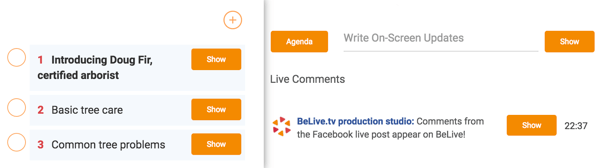
# 3: Administrer showet ditt mens du er live på Facebook
BeLive har flere verktøy som hjelper deg med å administrere ditt live show. I tillegg til de forberedte agenda-punktene, kan du skrive oppdateringer på skjermen som skal vises under sendingen. Ganske enkelt skriv inn i boksen og klikk på Vis-knappen til høyre. Denne funksjonen er perfekt for deling av nettsteder, spesifikke datoer, brukernavn eller andre viktige detaljer du vil seere skal se.
Med Live Comments-funksjonen kan du vis kommentarer fra seerne dine på skjermen. Hvis noen stiller et spørsmål eller sier noe, vil du være sikker på at alle kan se, klikk på Vis-knappeni Live Comments-området og kommentaren vises nederst på tredjedelen av videoen din.
Under live showet kan du endre hvordan kameraene ser ut til seerne dine. Alternativene dine inkluderer delt fullskjerm av vert / gjest (standard), vert eller bare gjest og bilde-i-bilde.

Selv om BeLive er enkelt nok til å kjøre live-showet ditt selv, hvis du har et team, lar BeLive deg samarbeide under ditt live show. Du kan la en ekstern operatør overvåke kommentarer og endre oppdateringene på lufta. Du kan også bruk backchannel-chatten til å kommunisere med gjestene og andre som hjelper til med å produsere showet.
# 4: Rediger og gjenta ditt liveintervju
Etter at du har avsluttet Facebook Live-intervjuet ditt, vil du gå direkte til Facebook til redigere tittelen av videoen din, Legg til merkelapper, og viktigst, juster miniatyrbildet til et smigrende bilde eller last opp en tilpasset grafikk hvis du foretrekker det.
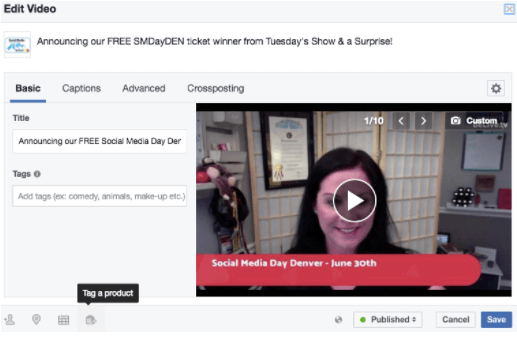
Husk å dele ditt Facebook Live intervju-show på andre sosiale medieplattformer. Du kan last ned livevideoen din fra Facebook å dele direkte eller rett og slett del lenken til innlegget. Hvis du hadde et flott intervju og vil dele det på andre sosiale medieplattformer, bruk Facebook Live-videoen din på nytt etter sending og prøv video retargeting for å få enda mer trekkraft.
Konklusjon
Himmelen er grensen når du bestemmer deg for å omfavne Facebook Live. Og med BeLive har du noen ekstra verktøy som lar deg bringe andre inn i et live videointervju og være kreative med tekst, omslagsbilder, kameraalternativer og mer.
Hva tror du? Har du tenkt å prøve BeLive for et Facebook Live-intervju? Har du noen tips eller ideer til å gjennomføre et intervju eller live videoshow? Vennligst del tankene dine i kommentarene.